acdsee打印图片的教程
2023-05-02 15:35:57作者:极光下载站
acdsee是一款不错的看图软件,给用户带来了快速、高质量的查看图片服务,很好的满足了用户的需求,除此之外,用户需要知道的是acdsee软件还可以管理或是编辑图片,为用户带来了许多的好处,当用户使用acdsee软件来查看图片时,应该怎么来打印图片呢,这个问题其实很好解决,用户直接在编辑窗口中点击文件选项,接着在弹出来的选项卡中选择打印功能,随后进入到打印窗口中,就可以简单设置打印份数后按下打印按钮就可以了,具体的操作过程是怎样的呢,接下来就让小编来向大家分享一下acdsee打印图片的方法步骤吧,希望用户在看了小编的教程后,能够从中获取到有用的经验。
方法步骤
1.首先在电脑上打开acdsee软件,并来到主页上选中自己需要打印的图片并双击
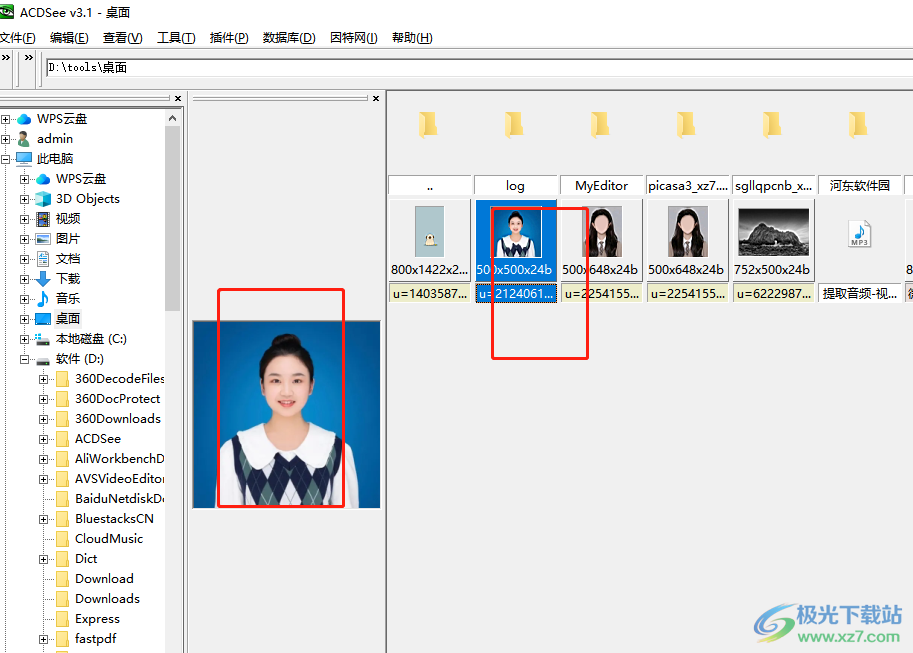
2.接着进入到编辑图片窗口中,用户点击左上角处的文件选项,将会显示出相关的选项卡,用户选择其中的打印选项

3.这时在弹出来的打印窗口中,用户设置好份数后按下打印按钮就可以了
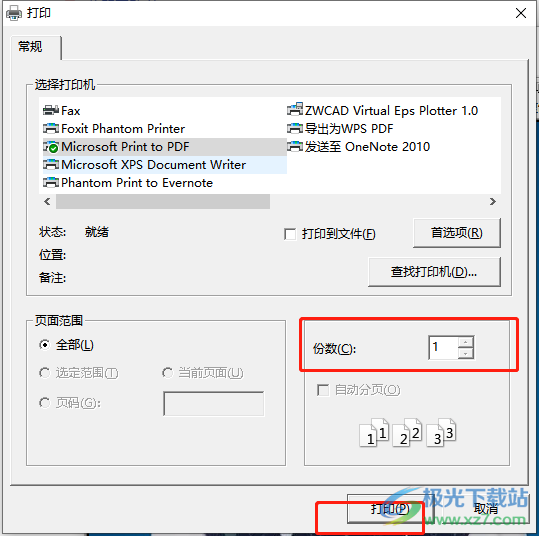
4.用户还可以根据自己的需要来设置打印的纸张规格,直接在打印窗口中按下首选项按钮
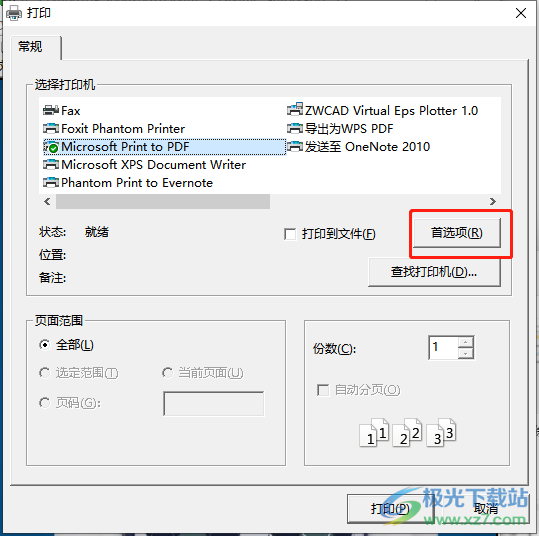
5.接着在打开的打印首选项窗口中,用户按下底部的高级按钮
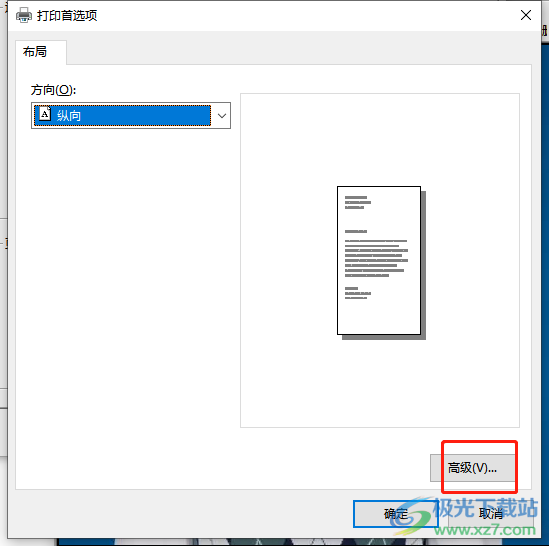
6.最后用户进入到高级选项窗口中,用户可以看到有纸张规格选项,直接根据自己的需求来进行设置就可以了
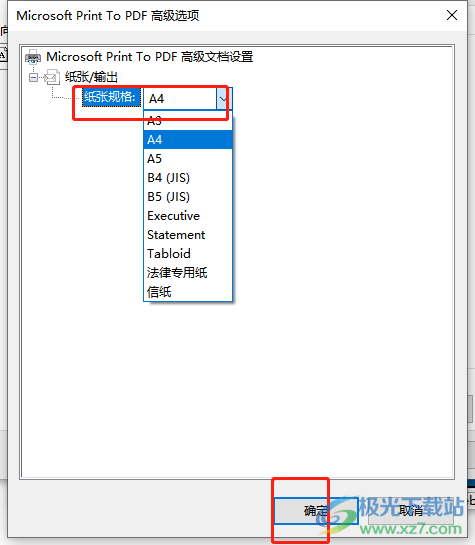
用户刚开始使用acdsee软件来查看图片时,难免会遇到一些自己无法使用的问题,例如用户遇到了acdsee需要打印图片的情况,用户直接在图片编辑窗口中找到文件选项卡中的打印选项,接着在打开打印窗口设置好相关选项后按下打印按钮即可,方法简单易懂,因此感兴趣的用户快来操作起来吧。
